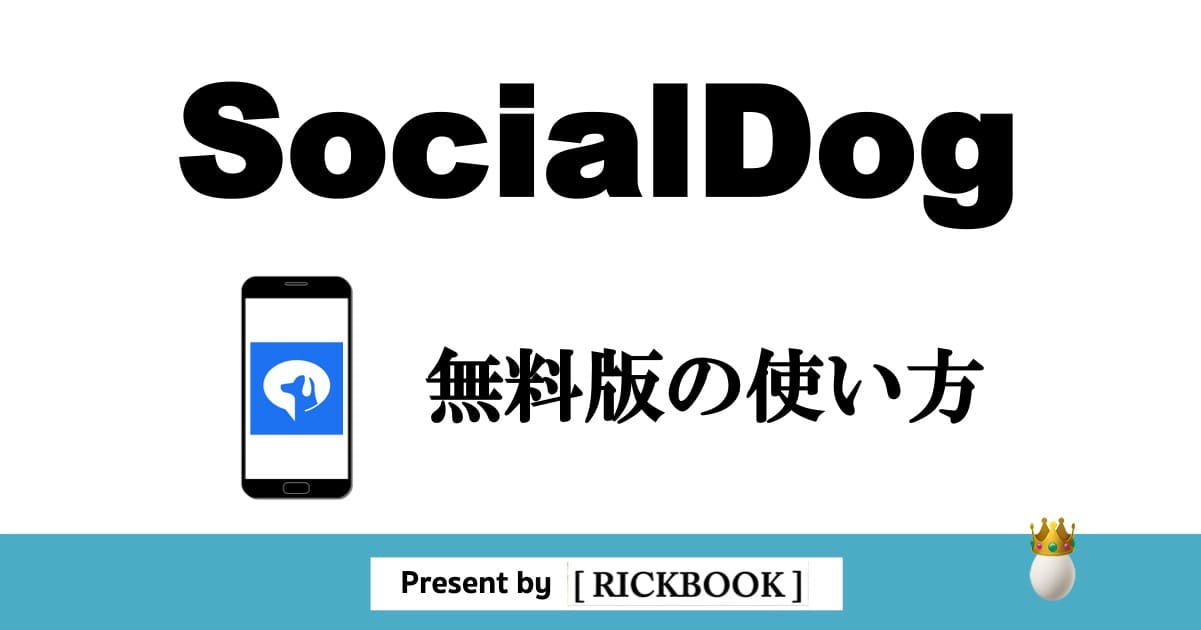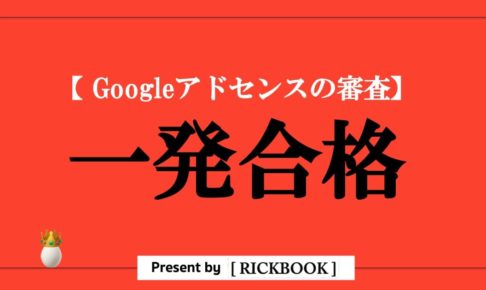今回ご紹介するのはTwitter専用の無料アプリ「SocialDog(ソーシャルドッグ)」です。

無料で使えて便利なアプリです。ご紹介します!
- SocialDogは無料で使える
- 予約投稿やフォロワー増減のグラフ化が可能
- フォローされていないアカウントを抽出可能
Twitterでフォロワーを増やす目的は人それぞれだと思います。
しかし、影響力を持つアカウントを作りたいだとか、ブログへの流入を増やしたいということであればフォロワー管理をするべきでしょう。
今回は私も愛用している『SocialDog(ソーシャルドッグ)』というアプリをご紹介します。
無料で使えるSocialDogの使い方を徹底解説します!
目次
SocialDog(ソーシャルドッグ)とは?
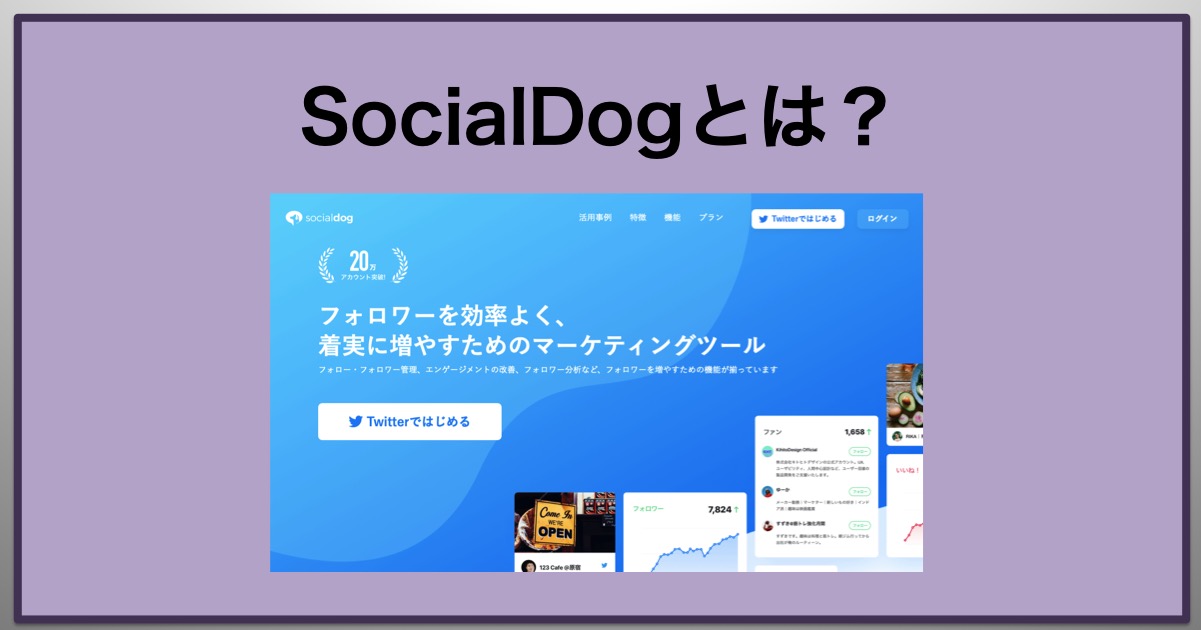


SocialDogは株式会社AutoScaleが運営しているTwitter運用アプリです。
機能はいろいろありますが主な機能は予約投稿やフォロワー数のグラフ確認などです。
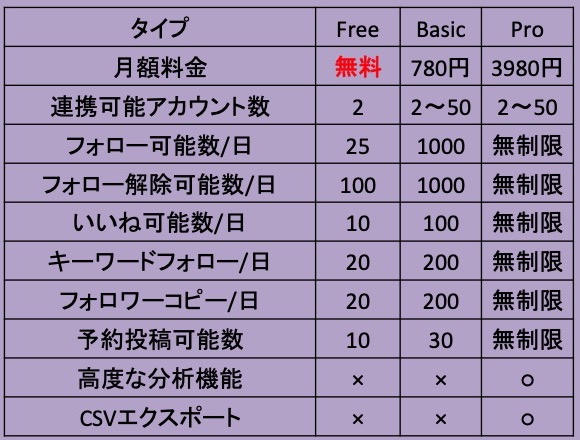
機能別3タイプ
スマホアプリなので手軽に運用が出来ます。
また、料金は無料と有料2種の合計3種類です。
無料でも基本的な機能を使用することができます。
SocialDogは無料で何が出来るの?


無料で使える機能の中で、主に使うのは以下の4つが挙げられます。
具体的にどんなことが出来るのか順に解説しますので参考にしてみてください。
- 予約投稿
- キーワードフォロー
- キーワードモニター
- フォロー&フォロワー管理
予約投稿とは?
その名の通りツイートを指定した時間に自動でツイートしてくれる機能です。
一度に複数のツイートを予約することができるのも特徴です。
Twitterをアクティブにしておきたいけど用事があって時間が無い時や、定時で開催している企画の運用など使い方は様々です。
キーワードフォローとは?
キーワードフォローとは、指定したキーワードを含むツイートをした人を表示し、その名から手動でフォローしたい人をフォローすることができる機能です。
Twitterからブログへ効率よく読者を誘導するには、そのブログの内容に興味のある人にアクションをするのが効果的です。
あなたのブログのテーマが「SEO関連」であった場合、「SEOを学びたい人」がターゲットになります。
キーワードフォローでは「SEO」を含むツイートを表示してくれるので、狙ったターゲットを効率良くフォローすることが可能です。
キーワードモニターとは?
指定したキーワードを含むツイートを受信箱に保存できる機能です。
先ほどの「SEO」で言えば、SEO学びたいと思っている人のツイートを取り溜めてくれます。
そのため具体的に「SEOの何を知りたいのか?」などモニタリングすることが可能です。
フォロー&フォロワー管理
こちらは通常のTwitterよりも細分化したフォロー&フォロワー管理が可能です。
SocialDogでは具体的に以下のような区分をすることができます。
- 最近フォローしてくれたアカウント
- 最近フォロー解除されたアカウント
- 相互フォロー状態のアカウント
- 非アクティブ(30日間ツイートなし)
多くの方はなるべく「フォロー数<フォロワー数」にしておきたいという心理があるのでは無いでしょうか?
SocialDogではフォローとフォロワーの状況を把握することができるので、上記のニーズを簡単に満足させてくれます。
SocialDogを使ってみよう!
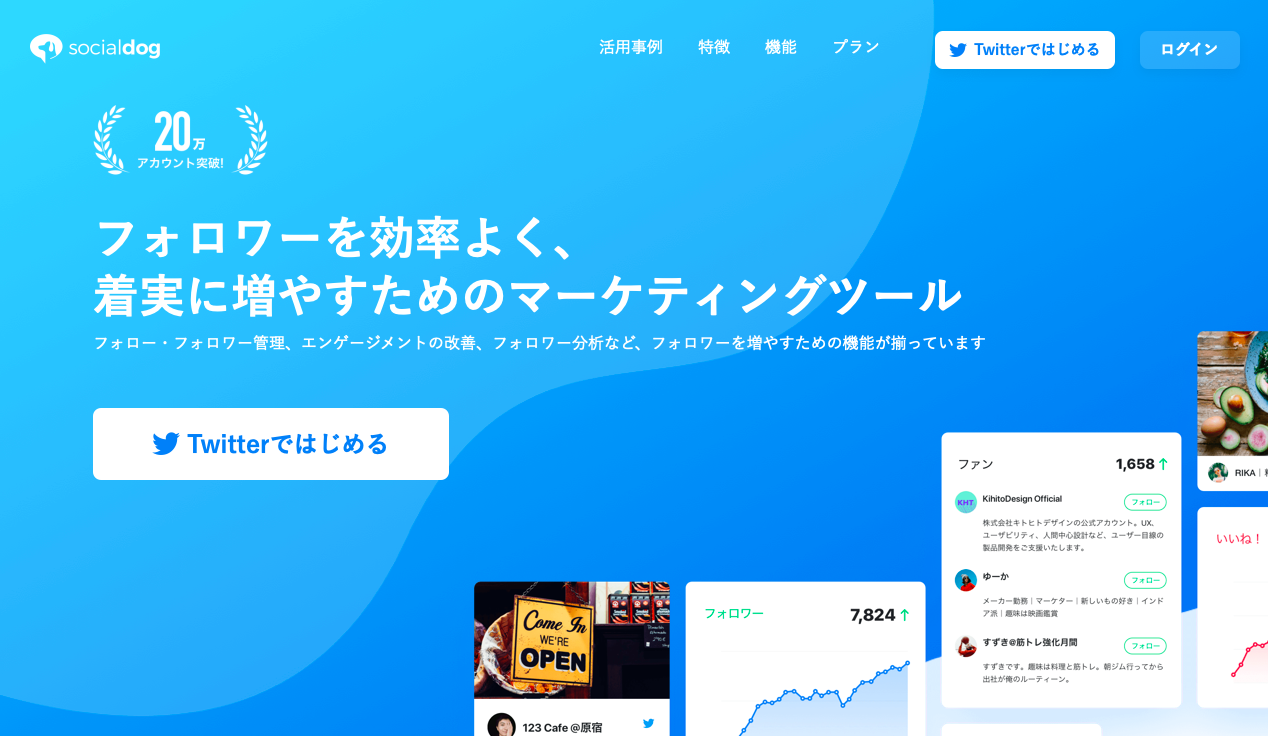
早速、SocialDogを使ってみましょう!
メールアドレスの登録だけで先ほど解説した機能が使用可能になります。
上記のボタンからSocialDogのホームページにアクセスしましょう。
SocialDogを使用するまでの手順は以下の通りです。
- 「Twitterではじめる」をクリック
- 「Twitterで無料登録」をクリック
- 「連携アプリ認証」をクリック
- メールアドレスの登録
- アカウントの目的を選択
- サイト・ブログの登録
- Twitter情報の確認
SocialDogの使い方(スマホ版)

SocialDogの使い方
その1 ダッシュボード
ログインするとダッシュボード画面が自動で開かれます。
ここでは「1が月」「3ヶ月」「全期間」の3期間における以下の内容を線グラフで見ることができます。
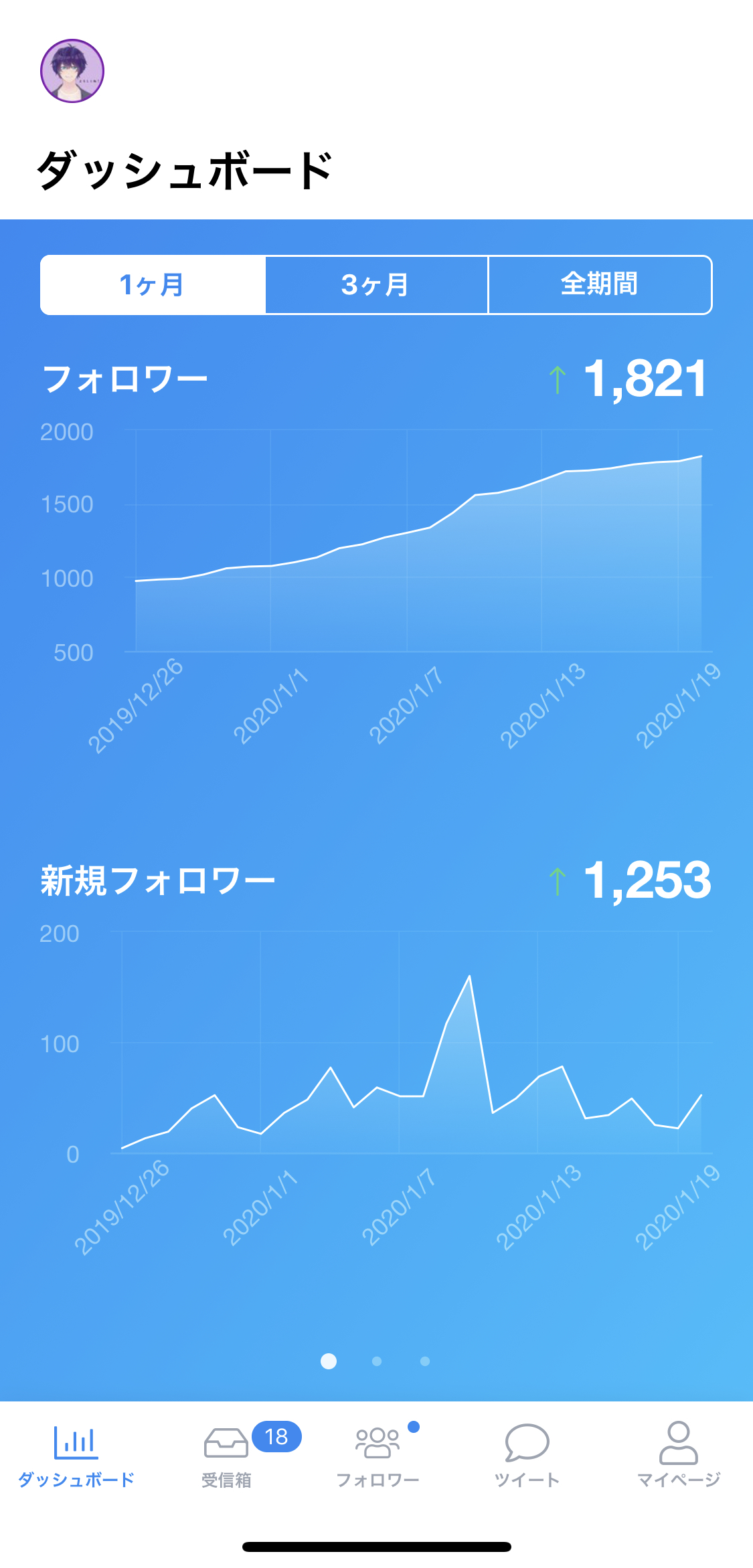
ダッシュボード画面
- 総フォロワー数の推移
- 新規フォロワー数の推移
- 総フォロー数の推移
- 新規フォロー数の推移
- FF比の推移(フォローに対するフォロワーの割合)
- フォロワー解除数の推移
線グラフをタッチすると、その日の数値を確認することも可能です。
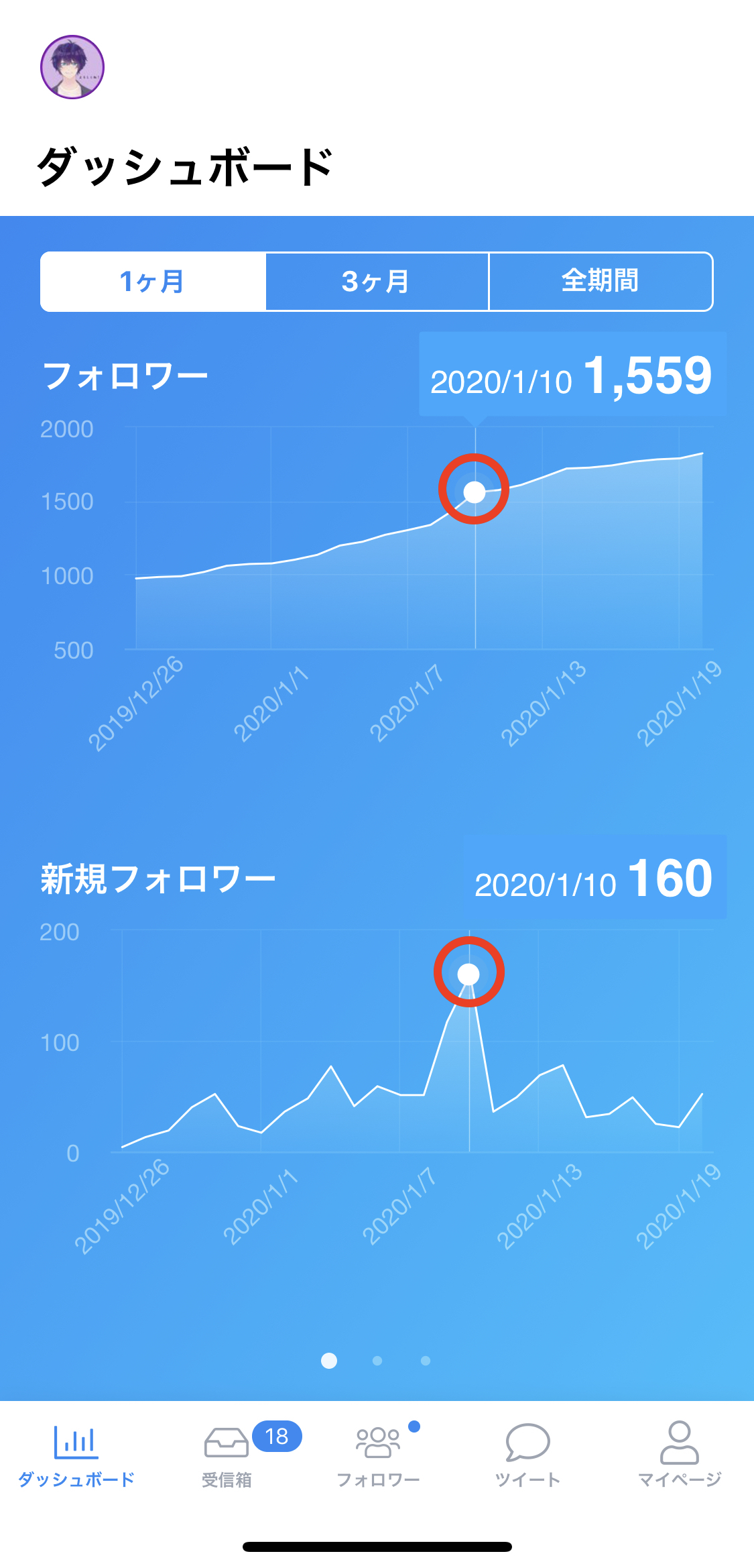
日別確認
そのまま下にスクロールすると「フォロワータイムライン」が表示されます。
フォロワータイムラインは、自分をフォローしたアカウントとフォローを外したアカウントを時系列で表示してくれます。
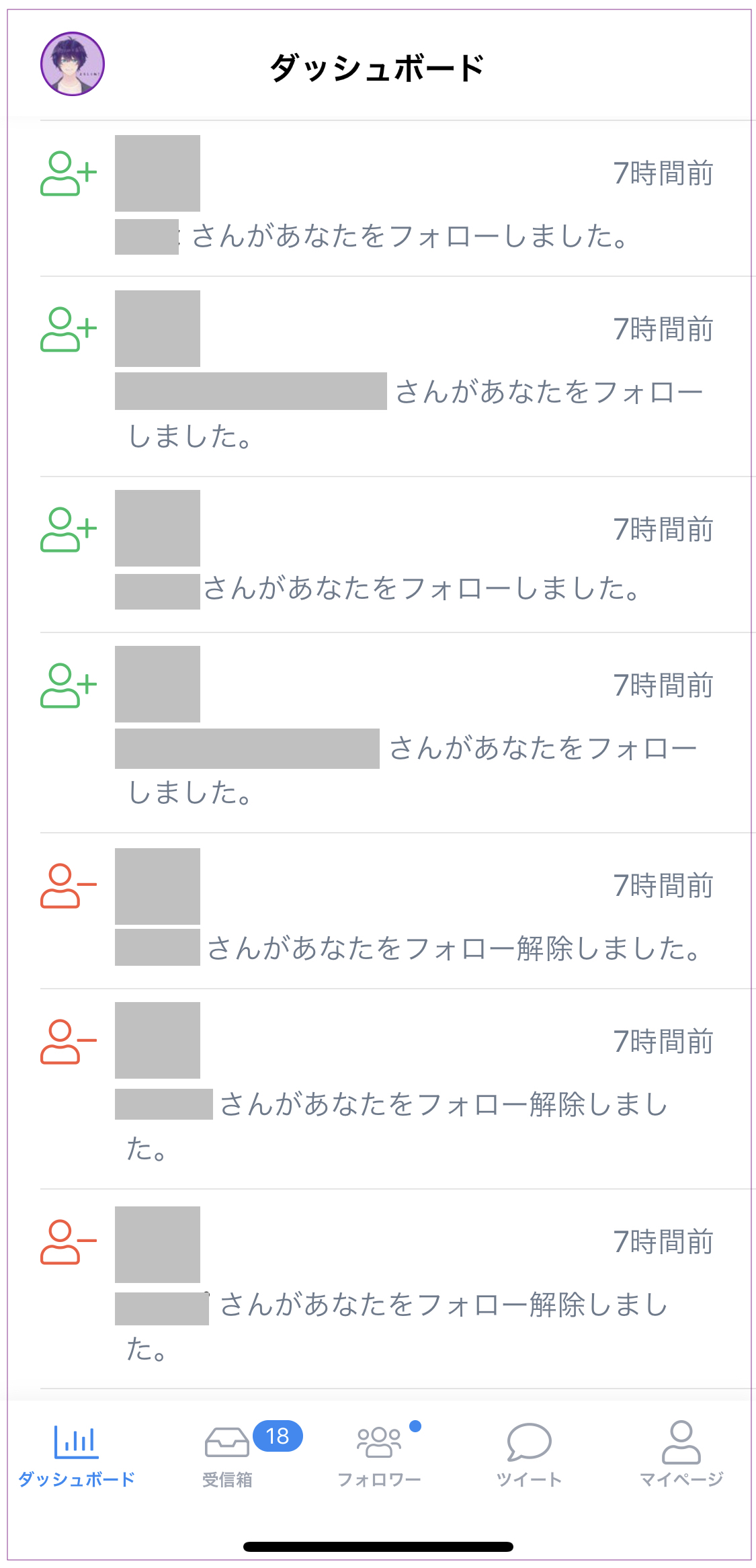
SocialDogの使い方
その2 受信箱
こちらは自分へ向けたリプなどのアクションを表示してくれます。
また「キーワードモニター」はここで使用することができます。
SocialDogの使い方
その3 フォロワー管理
ここでは以下の項目をチェックすることが可能です。
- ファン
あなたがフォローされていて、フォローを返していないユーザー - フォローされていない
あなたがフォローしているのに、フォロー返しされていないユーザー - 非アクティブ
フォローしていて、30日以上ツイートしていないユーザー - フォロー
あなたがフォローしているユーザー - フォロワー
あなたをフォローしているユーザー - 相互フォロー
お互いにフォローしているユーザー - リツイートしてくれた
あなたのツイートをリツイートしたユーザー - 保護リスト
フォロー解除できないように保護したユーザー - 非表示リスト
SocialDog上で表示しないユーザー - 最近フォローされた
最近フォローされたユーザー - 最近フォロー解除された
フォローされていたのに、最近フォロー解除されたユーザー - キーワードフォロー
キーワード含むユーザー・ツイートを検索 - フォロワーコピー
指定したユーザーのフォロワーを表示
SocialDog上でフォローやフォロー解除の操作ができるため、「フォローされていないアカウント」のフォローを解除したい場合はここで一括して可能です。
\今なら無料/
SocialDogの使い方
その4 予約投稿
予約投稿をすることが可能です。
SocialDog上でツイートを作成し、投稿したい時間を設定します。
まず、「予約枠」を設定しましょう。
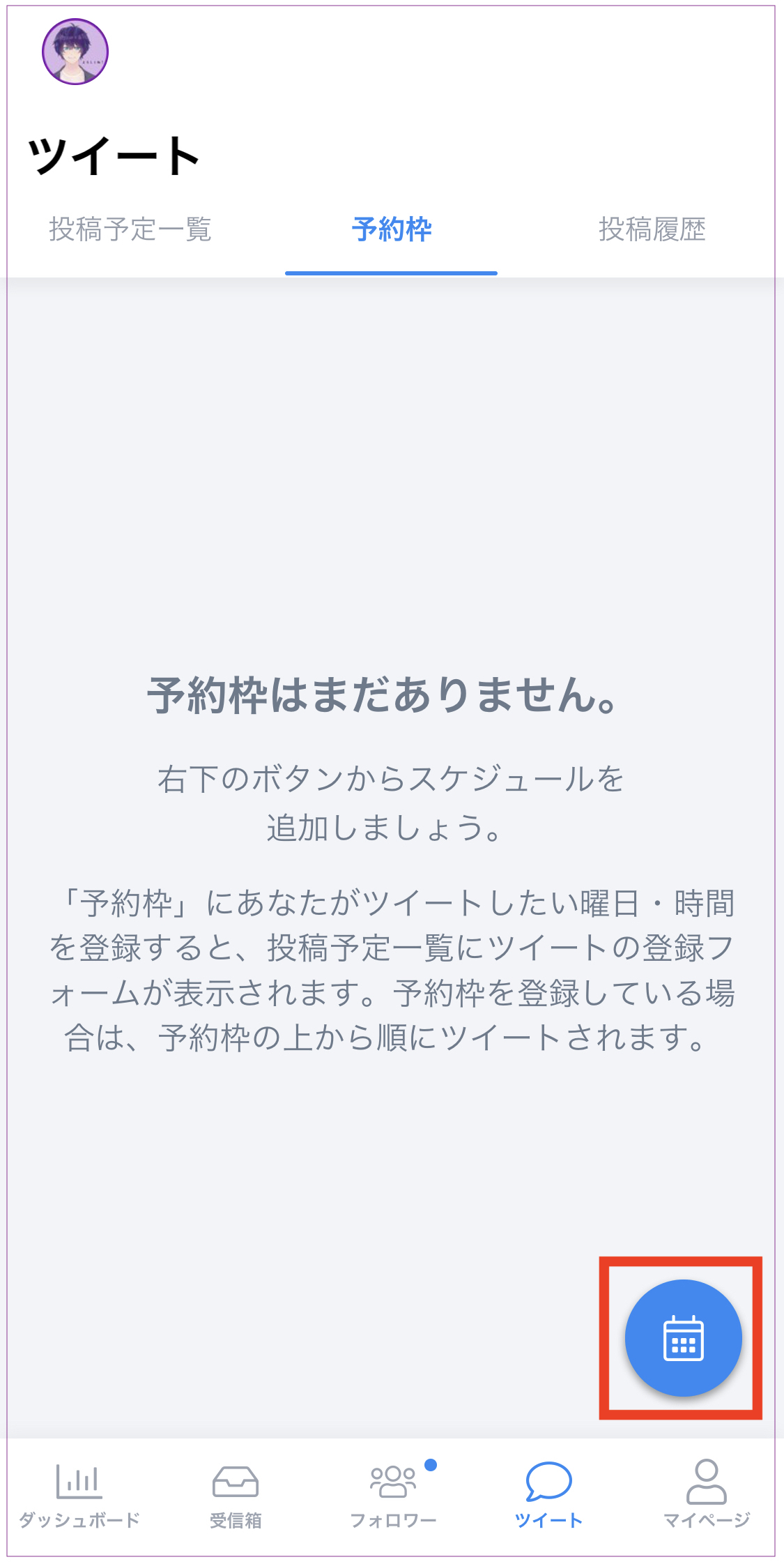
次に投稿予約する時間を設定します。
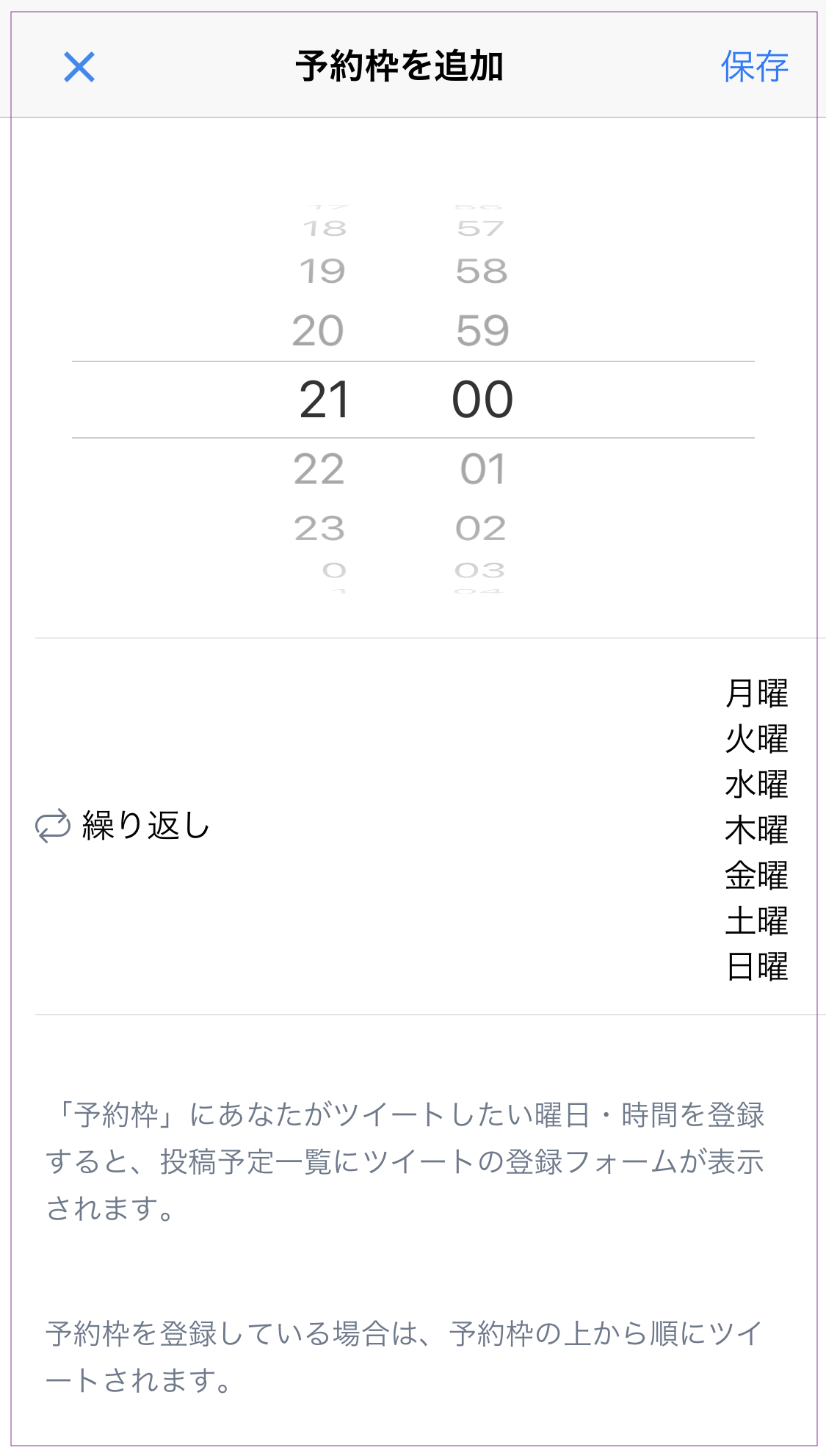
「予約枠」が設定できたので次に、ツイートする予約枠を決めます。
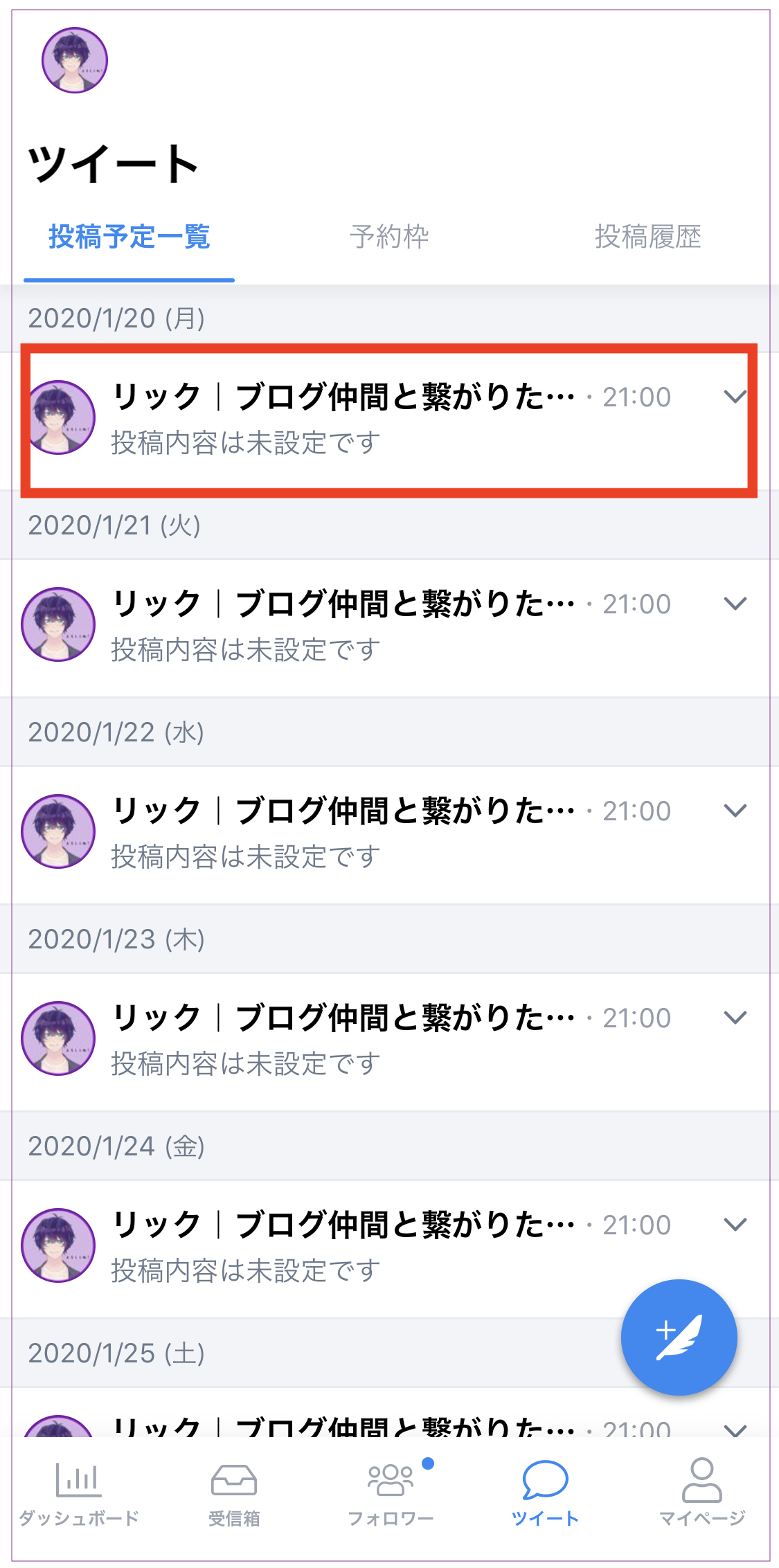
最後にツイート内容を入力し「保存」したら予約投稿は完了です。
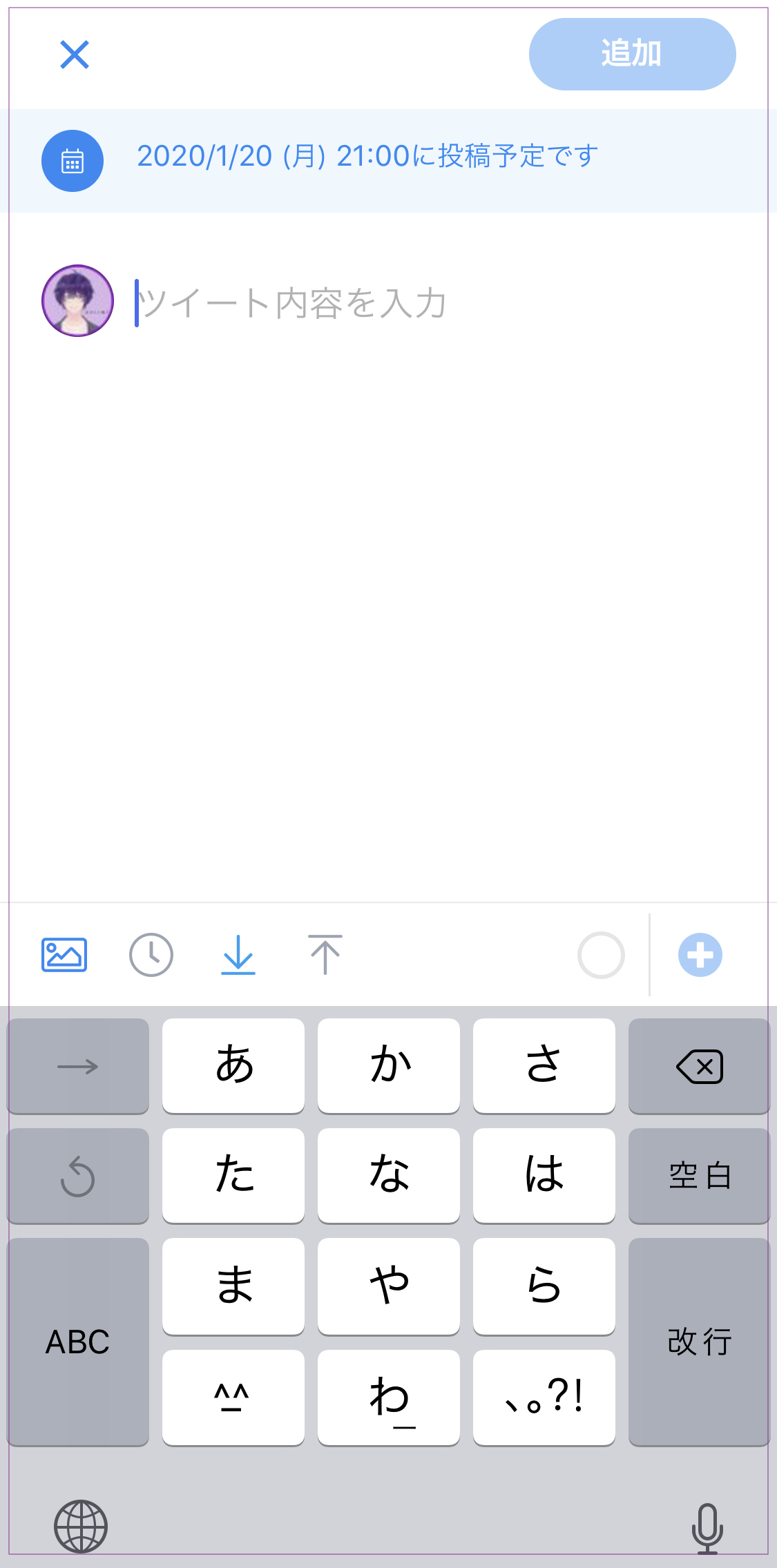
SocialDogの有効な使い方

Twitterにはアクティブタイムが存在します。
- 通勤時間の7時〜9時
- お昼休憩の11時〜13時
- 就寝前の20時〜23時
この時間帯に向けて投稿予約を活用するのは有効です。
仕事で残業がありTwitterにアクティブになれないことがわかった時なんかに使うといいかもしれません。
SocialDog解説のまとめ

以上でTwitter運用アプリの「SocialDog」の解説は完了です。
アカウントの分析はTwitter運用には欠かせません。
とても簡単に使用できるアプリなので是非使ってみてください!

次のステップは以下からどうぞ!
【次へ】Googleアドセンス一発合格!
【ホーム】ブログ収益化の手順書
良かったら下記のコンテンツもどうぞ!
\暇人以外は【閲覧禁止】/
▽こんなに簡単に稼げるの!?
\2,000円で始めて3万円稼ぐ/